现在笔记本电脑很普遍,户外室内都用,尤其是户外。笔记本都是电池供电的。时间长了,我们会发现,续航时间没有当初那么长了。以前持续3小时,现在只持续2.5小时。这是怎么回事?
续航时间短不是电池本身的问题。
对于使用不到一年的电池,电池寿命变短,往往不是因为电池的正常老化,而是因为笔记本BIOS系统在电池反复充放电过程中误判了电池电量。本来电池还有一定电量,但是BIOS误以为电量已经耗尽,强行关闭笔记本电脑。如果这种电池寿命缩水,首先不要妄下结论说是电池质量问题,而是可以通过‘电池修正’这种简单易行的方法来充分利用剩余电量。
如何进行“电池校准”
校正电池的方法不止一种,通常有三种:使用BIOS中的电池校正程序,手动校正电池,使用第三方电池校正软件。这里主要说前两种修正方法。
提示:不建议使用第三方电池校正软件。至于原因,需要先安装第三方软件,没有前两种方法简单;其次,其实背后的修正原理也差不多。第三方软件不唯一,存在安全隐患。因此,在前两种方法都可以完成电池校准的情况下,不建议使用第三方软件。
标准方法:使用此BIOS中的电池来纠正功能。
很多品牌的笔记本电脑都在BIOS中集成了电池校准程序,英文一般称为‘Battery Calibration’,即‘Battery power Calibration’。直接进入笔记本的BIOS就可以完成电池校正的操作。这里以华硕笔记本为例,简单说一下如何操作。其他笔记本的操作方式类似。
第一步:打开电脑。出现启动屏幕后,按[F2]进入BIOS菜单;通过左右箭头键,选择进入电源菜单。
第二步:进入电源菜单,你会看到“开始电池校准”选项(图1)。选择它并按Enter键执行它。

图1选择‘电池校准’程序。
第三步:此时屏幕会变蓝,会有英文提示插入笔记本电源适配器给电池充电。当电池充满电时,屏幕会提示用户断开电源适配器(图2)。之后笔记本开始不断放电,直到电量耗尽。

图2根据屏幕提示进行操作。
第四步:这个过程需要一段时间。电池电量耗尽后会自动关机,然后连接电源适配器给电池充电,但不要开机。充电结束后(充电指示灯熄灭),电池校准过程完成。
编辑点评:这个操作是官方的电池校正方式,整个过程大概需要4-5个小时,比较耗时。如果你发现你的笔记本电脑电池很久没用了,比如几个月,电池寿命不如以前了,笔记本电脑BIOS有这个功能,建议实现。
假货纠正方法:让笔记本电脑开机自然放电。
然而,有些笔记本在BIOS中找不到电池校正的选项。这样的笔记本不能电池校准吗?否则我们可以通过‘山寨版’的电池校正方式来操作。之所以叫‘山寨’,是因为这不是官方的方法,而是通过一些手动设置,让笔记本电脑在正常工作中放电,直到自动关机。
提示:“山寨版”电池校正原理
从表面上看,电池校准的过程是对电池进行充放电,但其目的并不是像我们想象的那样激活电池,因为现在的笔记本电池都是锂电池,不存在激活问题。充放电的真正目的是让电脑再次知道电池的容量。所以要尽量清洁电,让笔记本在较低的功率下工作,这样校正效果好。
以下描述了手动电池校准的必要步骤。
第一步:笔记本进入操作系统(以Windows XP为例),进入“电源选项”。选择“电源使用方案”为“始终开启”,并将“关闭显示器”和“关闭硬盘”设置为最短时间,而系统待机应设置为“从不”(图3)。

图3设置电源选项
步骤2:在“电源选项”的“报警”中,取消所有报警选项(图4),以便完全耗尽电池电量,直到电池关闭。
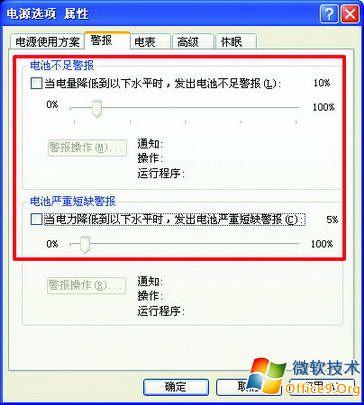
图4取消电源报警功能。
第三步:设置完成后,关闭所有应用,关闭WIFI,拔掉电源适配器,使用电池供电。在电池耗尽并自动关机之前,不要做任何事情。这个过程估计比较长,可能需要几个小时。放电结束后,连接电源适配器并给电池充满电,然后完成电池校准。
编辑:修正后,试试看电池寿命有没有增加。如果不明显,可以按照上面的方法再做一次,但是不建议经常做。如果电池使用时间较长,电池校正后效果不明显,可能是电池本身寿命自然老化。另外,如果笔记本的续航正常,我们不建议进行电池校准。

